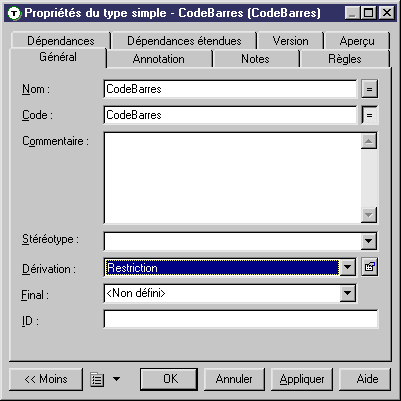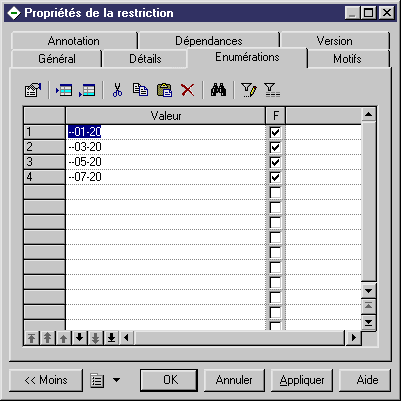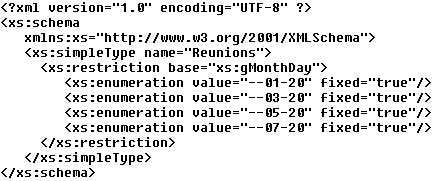Vous pouvez dériver un élément, un type simple ou un type complexe par restriction en restreignant les valeurs de leur type de base.
- Affichez la feuille de propriétés d'un élément, d'un type simple ou d'un type complexe, puis sélectionnez Restriction dans la liste de la zone Dérivation.
- Cliquez sur l'outil Propriétés en regard de la zone Dérivation pour afficher la feuille de
propriétés de dérivation, puis renseignez les zones suivantes sur l'onglet Général :
Propriété
Description
ID
ID de la restriction de type simple. Sa valeur doit être de type ID et unique au sein du modèle contenant la restriction de type simple
Type de base
Type de données sur lequel la restriction est définie. Sélectionnez un type de données dans la liste Type de base ou utilisez l'outil Parcourir
Type incorporé [types simples uniquement]
Si cette propriété est sélectionnée, le type de base disparaît et un type simple est créé dans le schéma au sein du type simple courant. Cliquez sur Appliquer, puis sur l'outil Propriétés en regard de la zone Type incorporé afin de définir une dérivation et un type pour le type simple incorporé.
- [facultatif - restrictions de type simple uniquement] Cliquez sur l'onglet Détails et saisissez les facettes
appropriées (contraintes sur le jeu de valeurs d'un type simple) pour la restriction :Vous avez également la possibilité de cliquer sur l'outil Propriétés à droite de chaque zone pour afficher la feuille de propriétés de la facette et saisir les propriétés suivantes :
- [facultatif - restrictions de type simple uniquement] Cliquez sur l'onglet Enumérations, puis saisissez un jeu de valeurs acceptables. Cochez la case F[ixe] pour empêcher toute modification d'une valeur.
- [facultatif - restrictions de type simple uniquement] Cliquez sur l'onglet Motifs et saisissez une ou plusieurs séquences de valeurs acceptables. Cochez la case F[ixe] pour empêcher toute modification d'une valeur.
- Cliquez sur OK pour fermer la feuille de propriétés de restriction et revenir à l'élément, au type simple ou au type complexe.